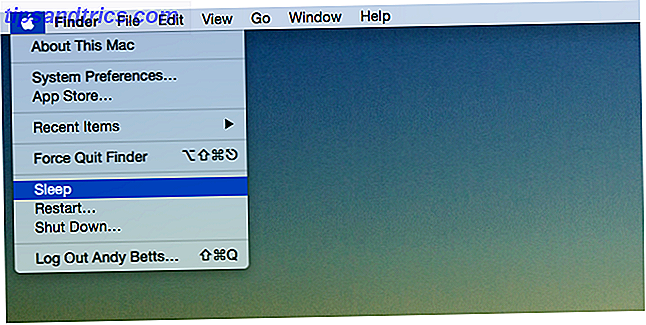El uso de Internet y dispositivos móviles se ha convertido en parte de nuestra vida cotidiana. Sin embargo, cuando se trata de niños y de una navegación segura 8 Sitios web seguros para niños donde los niños pueden ver todas las noticias recientes 8 Sitios web seguros para niños donde los niños pueden ver todas las noticias recientes No hay noticias como malas noticias. No creo que una dieta de malas noticias sea adecuada para los niños antes de que lleguen a la edad adecuada. De acuerdo, no se pueden evitar los malos vientos, pero solo ... Leer más, es posible que desee limitar a qué tienen acceso y cuándo.
Puede usar controles parentales para bloquear sitios y aplicaciones inapropiados, pero ¿qué pasa con la cantidad de tiempo que pasan mirando esa pantalla?
Estas son algunas de las mejores herramientas que puede usar para limitar el tiempo de pantalla de su hijo en Internet y en su dispositivo móvil.
Establecer el tiempo de pantalla y los límites de uso de medios
Dependiendo de la edad de su hijo, el uso de Internet puede ser una parte requerida de la vida. Por ejemplo, los niños en edad escolar pueden necesitarlo para trabajos de investigación, tareas o proyectos. Sin embargo, el uso de los medios y el tiempo frente a la pantalla deberían equilibrarse con actividades tales como el sueño, el ejercicio y la interacción familiar.

El caso es que ese conjunto de reglas no funciona bien para cada niño o familia. Además de la edad de su hijo, debe considerar otros factores.
El 21 de octubre de 2016, la Academia Estadounidense de Pediatría anunció nuevas recomendaciones sobre el uso de los medios para niños:
La AAP recomienda que los padres y cuidadores desarrollen un plan de medios familiar que tenga en cuenta las necesidades de salud, educación y entretenimiento de cada niño y de toda la familia.
El anuncio sugiere el Family Media Plan . Con esta herramienta, usted y su familia pueden trabajar juntos en un plan personalizado. El objetivo es desarrollar un cronograma de tiempo de pantalla, uso de medios y otras actividades.
Comienza por ingresar la edad de su hijo y luego agrega elementos como zonas y horarios sin pantalla, toque de queda del dispositivo y actividades fuera de línea. Family Media Plan le permite personalizar diferentes opciones para varios niños.
Acceda al Family Media Plan directamente aquí o visite el sitio web HealthyChildren.org de la Academia Estadounidense de Pediatría para obtener más consejos útiles para padres.
La Clínica Mayo también ofrece estas sugerencias:
- Crea zonas o momentos sin tecnología, como durante la hora de la comida o una noche a la semana.
- Desalentar el uso de entretenimiento multimedia durante la tarea.
- Establezca y haga cumplir los límites de tiempo de pantalla diarios o semanales y los toques de queda, como no exponerse a dispositivos o pantallas 1 hora antes de acostarse.
Usted y su hijo ahora pueden entender que los límites de tiempo de pantalla son necesarios, pero a veces puede ser difícil aplicarlo. Cómo el Internet de las cosas es peligroso para sus hijos Cómo el Internet de las cosas es peligroso para sus hijos Mezcla de niños y tecnología puede ser difícil. algo aterrador ¿Conoces todas las formas en que Internet of Things (IoT) podría dañar a tus hijos? Lee mas . Y eso puede aplicarse tanto a adultos como a niños. Así que aquí hay varias herramientas para ayudar a establecer y cumplir con esos límites.
Use extensiones de navegador
Si su familia usa navegadores Chrome o Firefox, ambos ofrecen extensiones útiles para limitar el tiempo en línea. ¿Necesita más tiempo? Pruebe estas 7 extensiones notables de temporizador de Chrome ¿Necesita más tiempo? Prueba estas 7 extensiones de temporizador de Chrome notables Ya sea que estés cronometrando una tarea, contando hacia abajo para detener una actividad o simplemente estás interesado en cuánto tiempo estás gastando en un sitio web, hay una extensión de temporizador Chrome para ti. Lee mas .
Juega Temporizador de Duckie Deck
Play Timer de Duckie Deck está disponible tanto en Chrome como en Firefox. Esta extensión le permite configurar el temporizador con un control deslizante simple desde un minuto hasta 90 minutos.

Cuando se acabe el tiempo, los sitios web que visite su hijo mostrarán un mensaje amistoso y colorido. Esto se aplica a las nuevas pestañas que abren, así como a las que ya abrieron.

Buenas noches Chrome
Buenas noches Chrome, como su nombre lo indica, solo está disponible en Chrome. Esta genial herramienta te permite configurar las horas de Desenchufar y Regresar y los días de la semana.

Su hijo verá una breve notificación emergente cuando queda un minuto. Cuando se active Goodnight Chrome, cualquier sitio web que su hijo intente visitar mostrará un pequeño mensaje.

Laguna Segura
Safe Lagoon es otra extensión que puedes usar con Chrome o Firefox. Sin embargo, esta es una opción con todas las funciones que puede usar en dispositivos Windows, Android e iOS además de las extensiones del navegador. Para un perfil y dispositivo, el plan es gratuito con las funciones de filtrado web.

Pero si tiene más de un hijo, puede consultar los planes pagados. Estas opciones le permiten administrar el tiempo de pantalla de sus hijos junto con el filtrado web, una herramienta de ubicación y la supervisión de redes sociales.
Ajuste la configuración de la computadora
En las computadoras Windows y Mac, puede usar los controles parentales. Salir. Las nuevas opciones de control parental de Windows 10. Salir. Las nuevas opciones de control parental de Windows 10. Los informes de control parental de Windows 10 detallan el comportamiento y la actividad en línea de su hijo. Algunos padres están horrorizados, mientras que otros lo aceptan. Veamos cómo usar estas configuraciones para asegurar su computadora. Lea más para limitar el tiempo de pantalla de su hijo. Por lo tanto, si prefiere usar estas herramientas incorporadas en lugar de una aplicación o extensión de navegador, es una buena opción. Tenga en cuenta que esto limitará el tiempo total de su computadora y no solo Internet.
Para usuarios de Windows
En su computadora con Windows, asegúrese de haber agregado a su hijo a la configuración familiar. Para hacerlo, abra su Configuración, seleccione Cuentas, elija Familia y otras personas, y haga clic en Agregar un miembro de la familia . Debe iniciar sesión en su cuenta de Microsoft para usar esta característica o puede consultar este útil artículo de Joel Lee que le muestra cómo limitar el tiempo para todas las cuentas de usuario. Cómo establecer límites de tiempo para cuentas de usuario en Windows Cómo establecer límites de tiempo para Cuentas de usuario en Windows ¿Alguna vez ha deseado establecer límites de tiempo en una cuenta de usuario en Windows sin usar la función de Control parental? He aquí cómo hacerlo con facilidad. Lee mas .

También puede configurar miembros de la familia en el sitio web de Microsoft iniciando sesión y seleccionando Familia en la barra de navegación superior.
Luego, seleccione la opción de Tiempo de pantalla en la cuenta de su hijo para establecer el monto de la asignación diaria y los límites de tiempo. Solo recuerde que los tiempos permitidos no pueden exceder la cantidad diaria permitida.

Para usuarios de Mac
En su Mac, seleccione Preferencias del Sistema en el menú principal y luego elija Controles Parentales . Si aún no lo ha hecho, debe configurar a su hijo como un nuevo usuario. Se le pedirá que lo haga si es su primer usuario nuevo.

Luego, en la sección Control parental, elija el nombre de usuario y haga clic en la pestaña Hora . Recuerde, cada usuario puede tener diferentes configuraciones.
Luego puede establecer límites de tiempo para los días de semana y los fines de semana. También tiene opciones para bloquear el acceso durante ciertos días y horas. Estas configuraciones le dan una gran flexibilidad y pueden ayudar a hacer cumplir los límites de pantalla.

Ver aplicaciones para dispositivos móviles
Limitar el tiempo en dispositivos móviles 5 Mejores aplicaciones de control parental para Android 5 Mejores aplicaciones de control parental para Android Si desea controlar lo que sus hijos pueden hacer en su teléfono o tableta Android, necesita una de estas aplicaciones. Leer más es tan importante como en las computadoras. Aquí hay algunas aplicaciones útiles para verificar que le permiten establecer y controlar esos límites.
Screen Time Parental Control
Screen Time Parental Control está disponible para dispositivos Android e iOS. Con un plan de suscripción, puede establecer límites de tiempo, restricciones para ciertas aplicaciones, pausar el dispositivo de su hijo y crear listas de verificación con recompensas por motivación. La aplicación ofrece una versión de prueba gratuita de 14 días y los precios comienzan en $ 3.99 una vez que finaliza la prueba.
Descargar - Screen Time Parental Control para Android (Gratis) | iOS (gratis)
NuestroPact
Otra buena opción móvil es OurPact. En dispositivos Android e iOS, puede configurar programas recurrentes para su hijo. Esto le permite bloquear las comidas, la tarea, el tiempo con la familia y la hora de acostarse. OurPact cuesta $ 1.99 por mes para varios niños y horarios con una cuenta gratuita limitada a uno de cada uno.
Descarga - OurPact para Android (Gratis) | iOS (gratis)
DinnerTime Plus
Si está interesado en probar una aplicación de forma gratuita con una compra única en vez de una suscripción, visite DinnerTime Plus. La aplicación ofrece un proceso de configuración fácil en dispositivos Android e iOS. Puede crear límites de tiempo para las aplicaciones, así como para el dispositivo en general. Y, puede revisar el estado detallado y los informes de uso. Las compras en la aplicación comienzan en $ 0.99 para Android y $ 3.99 para iOS.
Descargar - DinnerTime Plus para Android (Gratis) | iOS (gratis)
¿Cómo limitas el tiempo de pantalla de tus hijos?
Puede tener algo como el Plan de medios familiar anterior, incluso podría administrar la configuración de su enrutador. 4 maneras de administrar el uso de Internet de sus hijos con su enrutador. 4 maneras de administrar el uso de Internet de sus hijos con su enrutador. ¿Cómo se asegura de que sus hijos En realidad, están en su habitación durmiendo en una noche de escuela y no se quedan despiertos toda la noche transmitiendo videos de Internet? Lea más, o puede ir con el sistema de honor en su hogar.
Sea cual sea su elección, ¿ha estado trabajando para usted y su familia? Y si es así, por favor compártelo con nosotros en los comentarios para que otros padres lo prueben.
Créditos de las imágenes: Monkey Business Images / Shutterstock

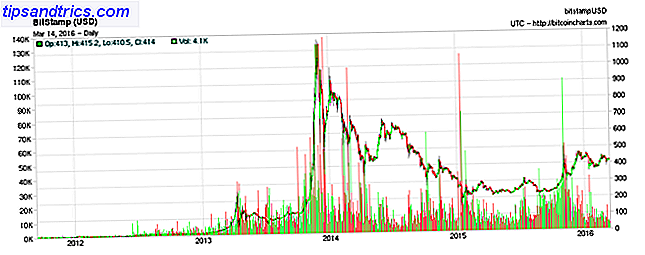
![¿Cuál es la ley de Moore y qué tiene que ver contigo? [Explicaciones de MakeUseOf]](https://www.tipsandtrics.com/img/technology-explained/446/what-is-moore-s-law.png)